
Gamepad con cable USB SN30 Pro para Switch Windows e Raspberry Pi


Cambiar
- 1— Conecte o controlador USB SN30 Pro á súa base Switch mediante o cable USB
- Cambia a versión do sistema 3.0.0 ou superior
- Activa a "Comunicación por cable do controlador Pro"
Windows (X – entrada)
- 1- Conecte o controlador USB SN30 Pro ao seu dispositivo Windows mediante o cable USB
- Windows 10 ou superior
Función turbo
- 1— Manteña premido o botón no que desexa configurar a función turbo e prema o botón STAR para activar/desactivar a función turbo
- 2 — O LED da dereita parpadeará cando se prema o botón con función turbo
- star button = Cambiar o botón de captura de pantalla no modo Cambiar
Apoio
- por favor visite soporte.8bitdo.com para obter máis información e apoio adicional
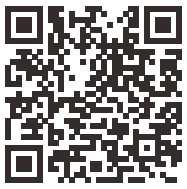

Documentos/Recursos
 |
Gamepad con cable USB 8BitDo SN30 Pro para Switch Windows e Raspberry Pi [pdfManual de instrucións Gamepad con cable USB SN30 Pro para Switch Windows e Raspberry Pi, SN30 Pro, Gamepad con cable USB para Switch Windows e Raspberry Pi, Switch Windows e Raspberry Pi, Windows e Raspberry Pi, Raspberry Pi |